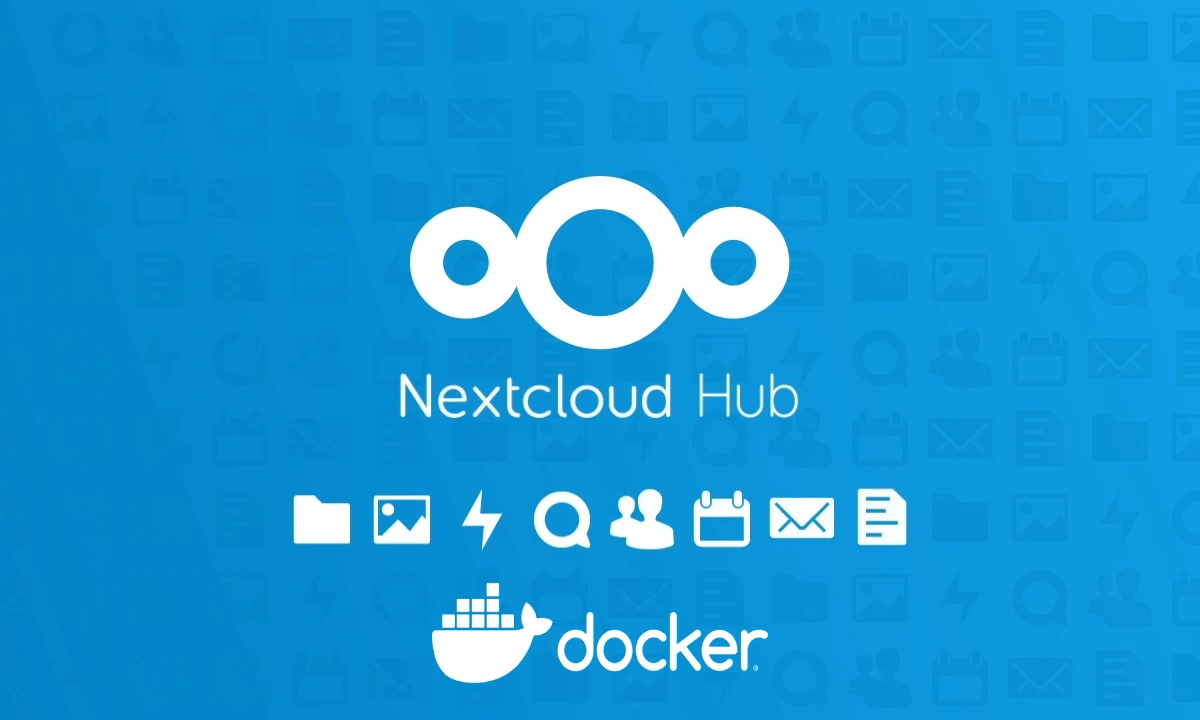Esta es una de las clásicas cosas que si no estás habituado a trabajar con WordPress y te enfrentas de ciento en viento, terminas olvidando cómo lo has hecho.
Cuando cambias el dominio de una página web construida en WordPress e intentas acceder al panel de administración /wp-admin, te redirige a tu dominio viejo y terminas hasta el gorro. Parece la pescadilla que se muerte la cola, ya que no puedes acceder Ajustes > Generales, que es donde se modifica la URL de la página web.
Existen múltiples formas de cambiar el dominio actualmente configurado en tu página web de WordPress, pero en este artículo te voy a explicar la forma más sencilla. De hecho, es la forma que he aplicado para el cambio que ha sufrido este blog.
Cambiar la URL de tu web WordPress
Como te decía, si has cambiado de dominio, cada vez que accedes a /wp-admin, te redirige al dominio viejo. Sientes que estás atrapado y no puedes hacer nada. Bien, obviamente los desarrolladores de WordPress sabían que estas cosas pasan. Tienen el procedimiento documentado en su apartado de Documentación de desarrolladores. Te lo resumo en castellano y en dos pasos:
Abre el fichero wp-config.php que tienes en la raíz de tu página web WordPress y al comienzo del todo, añade las siguientes dos líneas:
define( 'WP_HOME', 'https://minuevodominio.com' );
define( 'WP_SITEURL', 'https://minuevodominio.com' );Sólo con estas dos líneas, ya podrás acceder al apartado de administración de tu recién migrada página web. Pero esto no lo hace permanente. Si eliminas estas dos líneas, volverá a redirigir al dominio antiguo. No es más que un override y de hecho, si tratas de ir a Ajustes > Generales, verás que no te permite modificar los dominios, ya que el override prevalece.
Para hacer el cambio de dominio permanente y correctamente, tienes que seguir un poquito más.
Para hacer permanente el cambio de dominio, tenemos que abrir el fichero functions.php del Theme activo que tengamos en nuestra página web. Suele estar en: wp-content/themes/TUTHEME/functions.php. Si tu theme no tiene este fichero, puedes crearlo a mano.
Una vez lo tenemos abierto, añade las siguientes líneas de código:
update_option( 'siteurl', 'https://minuevodominio.com' );
update_option( 'home', 'https://minuevodominio.com' );Guarda el fichero y carga tu página web. Estas dos líneas, actualizarán los diferentes campos en base de datos y te devolverán el control de tu página web WordPress.
IMPORTANTE: Una vez hecho esto, elimina tanto de wp-config.php como de functions.php las líneas que hemos añadido. Por último, verifica que tu wp-admin carga bien. Habremos terminado.
Con esto, hemos aprendido y corregido tu página web WordPress apuntando a la nueva URL o nombre de dominio. Espero que te haya servido de ayuda.